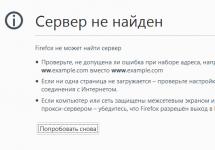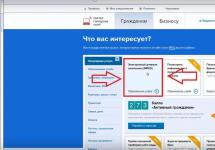Windows 10 foydalanuvchilari duch keladigan keng tarqalgan muammo - bu operatsion tizimni yangilashni yakunlay olmaslik. Biroq, bu muammo ikki shaklda namoyon bo'ladi: “Biz Windows yangilanishlarini sozlay olmadik. O'zgarishlar orqaga qaytarilmoqda" yoki "Yangilanishlarni yakunlay olmadik. O'zgarishlarni bekor qilish. Kompyuteringizni o'chirmang." Agar shunga o'xshash xatolarga duch kelsangiz, quyidagi tavsiyalardan foydalanishingiz kerak.
Muammoni hal qilish usuli sifatida SoftwareDistribution papkasini tozalash
Barcha Windows 10 yangilanishlari C:\Windows\SoftwareDistribution\Download-da joylashgan papkaga yuklab olinadi. Agar siz uni o'chirib tashlasangiz yoki nomini o'zgartirsangiz, qayta ishga tushirilgandan so'ng tizim uni qayta yaratadi va u erda yangilanishlarni yuklab olsa, muammo hal bo'lishi mumkin. Biroq, katalogni tozalash yordam bermasa, ba'zi qadamlarni bajarishingiz kerak.
Tizimni qayta ishga tushirgandan so'ng ish stoli paydo bo'lsa, quyidagilarni bajaring:
- "Ishga tushirish", "Sozlamalar", "Yangilanish va xavfsizlik" ni bosing. Chapdagi menyuda "Qayta tiklash" ni tanlang va maxsus yuklash parametrlarida "Hozir qayta ishga tushirish" tugmasini bosing.

- Yangi menyu paydo bo'ladi. "Muammolarni bartaraf etish va muammolarni bartaraf etish" ni tanlang. Keyingi "Kengaytirilgan variantlar", "Yuklash parametrlari" va "Qayta ishga tushirish" tugmasini bosing. Qora ekran paydo bo'lganda, xavfsiz rejimga kirish uchun "F4" tugmasini bosing.

- Buyruqlar qatorini administrator sifatida ishga tushiring. Quyidagini kiriting: “ren c:\windows\SoftwareDistribution SoftwareDistribution.old”.

- Buyruqni bajargandan so'ng, tizimni qayta ishga tushiring.
Agar kompyuter yuklanmasa, lekin doimiy ravishda qayta ishga tushsa, siz quyidagilarni qilishingiz kerak:
- Biz diskni haydovchiga joylashtiramiz yoki o'rnatilgani bilan bir xil bit chuqurlikdagi Windows 10 tasvirli flesh-diskni kompyuter yoki noutbukga ulaymiz.
- Tilni tanlang va pastki qismdagi ikkinchi ekranda "Tizimni tiklash" tugmasini bosing. Keyin "Muammolarni bartaraf etish" ni tanlang. "Buyruqlar qatori" ni bosing.
- Buyruqlar qatoriga kiriting:
- disk qismi
- list vol - operatsion tizim o'rnatilgan haydovchi harfiga qarang.
- ren c:\windows\SoftwareDistribution SoftwareDistribution.old.

- sc config wuauserv start=disabled – tizim yangilanishlarini vaqtincha o‘chirish buyrug‘i.
- Buyruqlar qatorini yoping. "Davom etish" tugmasini bosing va o'rnatish muhitidan emas, balki qattiq diskdan yuklang.
- Ish stolini yuklaganingizdan so'ng, "Win + R" tugmachalarini bosishingiz va "services.msc" ni kiritishingiz kerak.

- "Tizimni yangilash markazi" ni yoqing.

- Agar bu qadamlar yordam bermasa, siz qutqaruv diski bilan bir xil amallarni bajarishingiz kerak, faqat buyruq satrida boshqa operatsiyalarni bajaring, xususan:
- “bcdedit /set (standart) safeboot minimal” ni kiriting.
- Kompyuterni qayta yoqing. Biz qattiq diskdan tizimga kiramiz.
- Xavfsiz rejimda administrator huquqlari bilan buyruq satrini ishga tushiring. “msdt /id BitsDiagnostic” va keyin “msdt /id WindowsUpdateDiagnostic” ni kiriting.
- Keyinchalik, "bcdedit /deletevalue (standart) safeboot" buyrug'i bilan xavfsiz rejimni o'chiring va kompyuterni qayta yoqing.
- Muammoni hal qilish kerak.
Ikki nusxadagi fayllar va tizim yangilanishini yakunlay olmaslik
Xatoga duch kelsangiz: “Biz yangilanishlarni yakunlay olmadik. O'zgarishlarni bekor qilish. Kompyuterni o'chirmang", ro'yxatga olish kitobini tahrirlashga arziydi:
- "Win + R" tugmachalarini bosing va "regedit" ni kiriting.

- Ro'yxatga olish kitobi muharriri ochiladi. “HKEY_LOCAL_MACHINE\ SOFTWARE\ Microsoft\ Windows NT\ CurrentVersion\ ProfileList” filialini toping.
- Biz uzun ismli bo'limlarni ko'rib chiqamiz (qisqalariga tegmaymiz). "ProfileImagePath" parametriga e'tibor bering. Agar foydalanuvchi papkasiga ishora qiluvchi bir nechta bo'limni topsangiz, qo'shimchasini o'chirishingiz kerak. Bunday holda, "RefCount = 0" parametri ortiqcha bo'ladi, shuningdek nomlari .bak bilan tugaydigan bo'limlar.

- Tizimni qayta ishga tushiring.
Muammoni amaliy hal qilish uchun videoni tomosha qiling:
Operatsion tizimning barqaror ishlashini ta'minlash va zaifliklar sonini kamaytirish uchun ishlab chiquvchilar doimiy ravishda yangilanishlarni chiqaradilar. Windows operatsion tizimi bundan mustasno emas. Ammo ba'zida yangilanishni biron bir sababga ko'ra o'rnatib bo'lmaydigan holatlar mavjud va yangilanish paytida operatsion tizimning o'zi muzlaydi.
Bunday holda, foydalanuvchi ekranda "Windows yangilanishlarini sozlab bo'lmadi" degan xabarni ko'radi. O'zgarishlarni bekor qiling." Bunday holatlar noto'g'ri yangilanishlarning chiqarilishi tufayli yuzaga keladi. Ushbu maqolada ushbu xatoni hal qilishning ikkita usuli muhokama qilinadi.
1-usul: tizimni tiklashni amalga oshiring
Buni amalga oshirish uchun siz flesh-diskdan yoki qutqaruv diskidan yuklashingiz va jarayon davomida tizimni tiklashni ishga tushirishingiz kerak. Avval siz qutqaruv diskini yoki flesh-diskini kompyuteringizga kiritishingiz va tizimni qayta ishga tushirishingiz kerak. Keyinchalik, kompyuterni yuklash menyusiga o'tishingiz kerak, ko'pincha tugmachalarni navbat bilan bosing F2 va Del. BIOS yuklash menyusida siz yuklash qurilmasini ustuvor sifatida tanlashingiz kerak CD-ROM yoki USB-HDD, ishlatiladigan ommaviy axborot vositalariga qarab.

Fleshli disk yoki disk yuklangandan so'ng siz "" ni tanlashingiz kerak.

Shundan so'ng siz foydalanadigan operatsion tizimni tanlashingiz kerak, shundan so'ng tiklash sozlamalari bilan oyna ochiladi. Ko'rsatilgan oynada siz "baxtsiz" yangilanishlarni o'rnatishdan oldin yaratilishi kerak bo'lgan tiklash nuqtasini tanlashingiz kerak.


Kerakli nuqtani tanlab, "bosishingiz kerak" Tayyor", shundan so'ng tizim tiklanishni boshlaydi. Ushbu operatsiyadan so'ng foydalanuvchidan Windows-ni qayta ishga tushirish so'raladi. Qayta ishga tushirilgandan so'ng, tizim normal yuklanishi kerak.
2-usul: LiveCD-dan foydalanish.
Agar oldingi usul muammoni hal qilishga yordam bermasa, unda qiyinroq yo'l bor.
Buni amalga oshirish uchun tizimni LiveCD yuklash diskidan foydalanib, undan fayl menejerini yuklashingiz va katalogdagi barcha ma'lumotlarni o'chirib tashlashingiz kerak.
Bunday holda siz Windows Update xizmatini to'xtatishingiz kerak bo'ladi.
Internetda juda ko'p turli xil LiveCD disklari mavjud. Professional Microsoft Diagnostic and Recovery Toolset-dan ham foydalanishingiz mumkin. Ushbu diskdan (flesh-disk) yuklangandan so'ng, siz "" ni tanlashingiz kerak.

Keyinchalik siz to'g'ridan-to'g'ri borishingiz kerak Microsoft diagnostika va tiklash asboblar to'plami. Ochilgan oynada "ni tanlang. Dirijyor» (Explorer), bu katalogga o'tishingiz kerak bo'lgan katalog daraxtini ochadi C:\Windows\SoftwareDistribution\Yuklab olish.
Ba'zi Windows foydalanuvchilari vaziyatga dosh bera olmasalar va muammoni mustaqil ravishda hal qila olmasalar, operatsion tizimni qayta o'rnatishni yaxshi ko'radilar. Masalan, agar yangilanishni o'rnatishga urinish muvaffaqiyatsiz tugasa, kompyuter qayta yuklash rejimiga o'tadi va undan so'ng "Biz Windows yangilanishlarini sozlay olmadik. O'zgarishlar orqaga qaytarilmoqda" yoki "Yangilanishlarni yakunlay olmadik. O'zgarishlarni bekor qilish. Kompyuteringizni o'chirmang." Birining va ikkinchisining oyoqlari Windows 7 dan beri o'sib bormoqda va ular hali ham "birinchi o'ntalik" da kesilmaydi. Ammo siz hali ham ularni engishingiz mumkin va buning uchun tizimni buzib, qayta o'rnatish shart emas. OS Windows 10 yangilanishini o'rnatolmasa, nima qilish kerakligini tavsiflovchi ushbu ko'rsatmalarni o'qing.
Windows 10 yangilanishlari bilan SoftwareDistribution papkasini tozalash
Yangilanishlarni o'rnatishdan oldin tizim ularni alohida katalogga yuklab oladi. Ko'pgina hollarda, uni tozalash yoki ko'chirish yuqorida qayd etilgan xatolarni bartaraf etishga yordam beradi. Buni tizim ostidan (agar siz unga kirish imkoningiz bo'lsa) yoki Windows 10-ni o'rnatish uchun fayllari bo'lgan USB drayveri yordamida amalga oshirilishi mumkin.
SoftwareDistribution papkasini tozalash
Agar siz tizimga kirgan bo'lsangiz, bu usul mos keladi.

SoftwareDistribution-ni tozalash uchun yuklanadigan Windows 10 USB flesh-diskidan foydalanish
Agar siz tizimga kira olmasangiz, papkani tozalash uchun operatsion tizimni o'rnatish uchun fayllar bilan drayverdan foydalanishingiz kerak bo'ladi. siz buni bir necha usulda qilishingiz mumkin, lekin u yoki bu tarzda sizga barqaror operatsion tizimga ega ikkinchi kompyuter kerak bo'ladi.
Yuklash diskini yaratgandan so'ng, quyidagilarni bajaring:

Yangilanish markazi diagnostikasi yordamida Windows yangilanishini tuzatish xatolikni tugatib bo'lmadi
Ma'lumki, Windows o'zining diagnostika va muammolarni bartaraf etish vositalariga ega. Ehtimol, siz uni tez-tez uchratgansiz, lekin uni hech qachon ishlatmagansiz. Endi sizda muammoni hal qilish uchun foydalanish uchun ajoyib imkoniyat bor.

Agar siz tizimga kira olmasangiz, boshqa variantni sinab ko'rishingiz kerak.

Windows yangilanishlarini tuzatish uchun takroriy profilni o'chirish xatolikni tugatib bo'lmadi
Ba'zi hollarda, Windows 10 yangilanishini o'rnatish jarayoni takroriy foydalanuvchi hisobi tufayli muvaffaqiyatsiz bo'lishi mumkin. Ro'yxatga olish kitobi muharriri bu muammoni hal qilishga yordam beradi. Ehtiyot bo'ling va tizimga zarar bermaslik uchun keraksiz narsalarga tegmang.

Agar barcha tavsiflangan usullarni qo'llaganingizdan keyin yaxshi tomonga o'zgarish bo'lmasa, siz ma'lumotlarni saqlashga harakat qilishingiz mumkin.
Hozirda Windows 10 foydalanuvchilari yangilanishlarni o'rnatishda uch xil muammoga duch kelishmoqda. Birinchidan, yangilanishni yuklab olishda xatolik yuz berdi yoki yuklab olish jarayoni muzlatilgan. Ikkinchidan, yangilanishni o'rnatishda muammolar mavjud va nihoyat, tizim qayta ishga tushirilgandan so'ng BSOD bilan ishlamay qoladi. Quyida bir nechta mumkin bo'lgan muammolarni bartaraf etish echimlari keltirilgan.
Windows 10 yangilanishini yuklab olish muammosini hal qilish
Kümülatif yangilanish yuklab olinmasa, quyidagi amallarni bajaring:

Agar yuklash paytida jamlangan yangilanish muzlab qolsa yoki o'rnatish muvaffaqiyatsiz tugasa, yangilanish fayllarida nimadir noto'g'ri bo'lgan. Yangilash fayllarini o'z ichiga olgan papka tozalangandan so'ng, Windows Update yangilash komponentlarini qayta yuklab olishga harakat qiladi. Quyidagi manzilga o'ting:
C:\Windows\SoftwareDistribution\Yuklab olish

Barcha fayl/papkalarni o'chirib tashlang, lekin Yuklab olish jildining o'zini o'chirmang. CTRL + A yordamida barcha fayl va papkalarni tanlang va o'chirish uchun Delete tugmasini bosing. Kompyuteringizni qayta ishga tushiring va yangilash jarayonini qayta ishga tushiring.
Agar yuklash paytida jamlangan yangilanish qotib qolsa, quyidagi yechimni sinab ko'ring:

- Kirish Xizmatlar
- Xizmatga o'ting Yetkazib berishni optimallashtirish.
- Xizmatni o'ng tugmasini bosing va "Xususiyatlar" ni tanlang.
- "Ishga tushirish turi" ni "Qo'lda" ga o'zgartiring.
- Kompyuteringizni qayta ishga tushiring.
- Agar Windows 10 yangilanishi hali ham tiqilib qolsa, ishga tushirish turini Avtomatik (kechiktirilgan ishga tushirish) ga o'zgartiring.
Windows Update xizmatini to'xtating
Agar etkazib berishni optimallashtirish xizmatini to'xtatish muammoni hal qilmasa, Windows Update xizmatini ham to'xtatib ko'ring. Agar Windows 10 yangilanishingiz "Initializatsiya..." bosqichida qolib ketgan bo'lsa, quyidagi yechimni sinab ko'ring:

- Boshlash menyusi belgisini bosing.
- Kirish Xizmatlar va xuddi shu nomdagi klassik ilovani ishga tushiring.
- Xizmatga o'ting Windows yangilash.
- Xizmatni o'ng tugmasini bosing va To'xtatish-ni tanlang.
- Kompyuteringizni qayta ishga tushiring.
- Yangi yangilanishlarni tekshiring.
- Yangilash odatdagidek davom etishi kerak.
Windows Update skriptini tiklash

Windows Update mijoz sozlamalarini to'liq tiklang. U Windows 7, 8, 10 va Server 2012 R2 da sinovdan o'tgan. Skript Windows Update bilan bog'liq xizmatlar va ro'yxatga olish kitobi kalitlarini sozlaydi, standart sozlamalarni tiklaydi. Shuningdek, u Windows Update bilan bog'liq fayllarni tozalaydi.
Windows 10 yangilanishini o'rnatish muammosini hal qilish
Ba'zi hollarda yangilanishni o'rnatishda muammoga duch kelishingiz mumkin. Agar yangilanishni o'rnatish bir nuqtada tiqilib qolsa, keyingi yechimni sinab ko'ring.
Agar kompyuteringiz bosqichda muzlatilgan bo'lsa, quyidagi ko'rsatmalarga amal qiling.

- Quvvat tugmasini ushlab turganda, mashinani o'chiring.
- Kompyuteringizni qayta ishga tushiring va xavfsiz rejimga o'ting.
- Hisobingizga kiring (agar kerak bo'lsa).
- Davom etishdan oldin barcha virus skanerlari o'chirilganligiga ishonch hosil qiling.
- Boshlash menyusidan yozing Qayta tiklash va tegishli ish stoli ilovasini tanlang.
- bosing Ishlayotgan tizimni tiklash.
- Avvalgi tiklash nuqtasini tanlang va keyin Keyingiga bosing.
- Tizimni tiklashni boshlash uchun ko'rsatmalarga amal qiling.
- Kompyuteringiz tizimni tiklash jarayonini tugatguncha kuting.
- Qayta tiklash muvaffaqiyatli yoki muvaffaqiyatsiz bo'lishidan qat'i nazar, siz "Windows-ni o'rnatishga tayyorgarlik ko'rilmoqda" vaqtida paydo bo'lgan xatodan xalos bo'lishingiz mumkin. Kompyuteringizni o'chirmang."
- Agar kerak bo'lsa, hisobingizga kiring.
- Davom etishdan oldin virus skanerlarini o'chiring.
- Windows yangilash jarayonini boshlang.
- Yangilanish endi muammosiz o'rnatilishi kerak.
Ba'zi foydalanuvchilar tizimni qayta ishga tushirish vaqtida ko'k o'lim ekrani (BSOD) ko'rsatilishiga olib keladigan to'xtash xatosiga duch kelishlari mumkin.

Agar siz Windows 10-ni yangilashda BSOD ishdan chiqishiga duch kelsangiz, ushbu maqolani ko'rib chiqing:
Boshqa Windows 10 yangilash muammolari
Windows 10 yangilanishlarini o'rnatganingizdan so'ng, siz internetga ulanish xatolari kabi ba'zi muammolarga duch kelishingiz mumkin.
Ushbu muammolarni hal qilish uchun buyruq satrida (cmd.exe) quyidagi buyruqlarni bajarishingiz kerak. Vazifalar panelidagi qidiruv maydoniga kiriting Buyruqlar qatori, "Buyruqning satri" tugmasini bosing va ushlab turing (yoki sichqonchaning o'ng tugmachasini bosing) va "Administrator sifatida ishga tushirish" ni tanlang. Buyruqlar qatorini ochgandan so'ng, quyidagi buyruqlarni birma-bir kiriting:
netsh winsock tiklash katalogi
netsh int ipv4 reset reset.log
Agar siz hali ham “Internetga ulanish yo'q” muammosiga duch kelsangiz, iltimos, kompyuteringizning IP manzilini yangilang. Buning uchun buyruq satrini oching (Win + R, kiriting cmd.exe va Enter tugmasini bosing) va quyidagi buyruqni kiriting:
ipconfig / yangilash
Windows 10 yangilanishlari va drayverlarini o'chirib qo'yish
Ba'zan kompyuteringizda Windows 10 yangilanishlarini o'rnatishni o'chirib qo'yishingiz kerak bo'lishi mumkin. Windows 10 Pro foydalanuvchilari yangilanishlarni ma'lum vaqtga kechiktirishi mumkin, ammo Windows 10 Home foydalanuvchilarida bunday imkoniyat yo'q.
Microsoft kümülatif yangilanishlarni yoki hatto drayverlarni o'chirish uchun alohida "Yangilanishlarni ko'rsatish yoki yashirish" vositasini taqdim etdi.

DISM Windows 10 bilan bog'liq muammolarni tekshirish uchun buyruqlar
Yangilanishlaringiz bilan bog'liq har qanday muammoni bartaraf etish uchun Windows tasvirini tiklash uchun rasmiy DISM buyruqlaridan foydalanishingiz mumkin. Ishni boshlashdan oldin, agar biror narsa noto'g'ri bo'lsa, tizimning to'liq zaxira nusxasini oling yoki tizimni tiklash nuqtasini yarating.

DISM-da CheckHealth opsiyasidan foydalanish
Jamoa /CheckHealth DISM potentsial korruptsiyani aniqlash imkonini beradi. Bu buyruq faqat zararni topish uchun ishlatiladi, lekin hech qanday ta'mirlash operatsiyalarini bajarmaydi.
Buyruqlar qatori, paydo bo'lgan havolani sichqonchaning o'ng tugmasi bilan bosing va "Administrator sifatida ishga tushirish" -ni tanlang, chunki DISM-ni ishga tushirish qurilma administratori huquqlarini talab qiladi.
DISM /Onlayn /Tasvirni tozalash /CheckHealth
FoydalanishvariantlariScanHealth inDISM
Jamoa / ScanHealth DISM sizga Windows tasviringizni har qanday zarar uchun skanerlash imkonini beradi. /CheckHealth-dan farqli o'laroq, /ScanHealth tekshiruvi 10 daqiqagacha vaqt olishi mumkin.
Ushbu buyruqni ishga tushirish uchun quyidagi amallarni bajaring:
1. Boshlash menyusini qidiring Buyruqlar qatori
2. "Buyruqning satri" da quyidagi buyruqni kiriting va Enter tugmasini bosing:
DISM /Onlayn /Tasvirni tozalash /ScanHealth
FoydalanishvariantlariRestore Health inDISM
Jamoa /Salomatlikni tiklash DISM sizga shikastlangan Windows tasvirlarini avtomatik ravishda tiklash imkonini beradi. /ScanHealth-dan farqli o'laroq, /RestoreHealth skanerlash 10 daqiqagacha vaqt olishi mumkin.
Ushbu buyruqni ishga tushirish uchun quyidagi amallarni bajaring:
1. Boshlash menyusini qidiring Buyruqlar qatori, paydo bo'lgan havolani o'ng tugmasini bosing va "Administrator sifatida ishga tushirish" -ni tanlang.
2. "Buyruqning satri" da quyidagi buyruqni kiriting va Enter tugmasini bosing:
DISM /Onlayn /Tasvirni tozalash /RestoreHealth
Eslatma: /RestoreHealth yoki /ScanHealth-ni ishga tushirayotganda, protsedura 20% dan 40% gacha osilganini sezishingiz mumkin - bu mutlaqo normal xatti-harakatlar.
Xato topdingizmi? Belgilang va Ctrl + Enter tugmasini bosing
Kompyuterda ishlashning dastlabki daqiqalaridan boshlab har bir foydalanuvchi asta-sekin kompyuter imkoniyatlarining mutlaqo yangi dunyosini kashf etadi. Unda Internetning cheksiz kengliklari va ko'plab zamonaviy dasturlar, ilovalar, o'yinlar mavjud bo'lib, ular tufayli hayot ancha sodda va qiziqarli bo'ladi. Shu bilan birga, kompyuterning "honeypot" tizimidagi nosozliklar, nosozliklar va xatolar ko'rinishidagi o'ziga xos chivinlari bor, ularning yo'q qilinishi ba'zan boshingizni aylantiradi. Kompyuteringizda Windows 7 yangilanishlari o'rnatilmagan bo'lsa, nima qilish kerak? Uning bu xatti-harakatini qanday izohlash mumkin?
Sabab №1: Yangilanishlarni noto'g'ri yuklab olish
Amaliyot shuni ko'rsatadiki, Windows 7 yangilanish to'plami ko'pincha uni yuklash bilan bog'liq muammolar tufayli tizimga o'rnatilmaydi. Jarayonning mohiyati shundaki, u dastlab keshga yuklab olinadi va foydalanuvchi ushbu fayllarni kompyuterga o'rnatish uchun Windows Update xizmatiga ruxsat bermaguncha u erda saqlanadi.
Natijada, noto'g'ri yuklab olingan bo'lsa, ularni tizimga o'rnatish imkonsiz bo'ladi. Shu bilan birga, yangilanishlarni yuklab olishning yangi urinishi ham muvaffaqiyatsiz bo'ladi, chunki Windows 7 kiradigan kesh xato bilan yuklab olingan fayllarni ko'rsatadi.
Bu vaziyatdan chiqish yo'li qanday? To'g'ri! Yangilanishlarni keshdan o'chiring, ularni qayta yuklab oling va keyin ularni hech qanday muammosiz kompyuteringizga o'rnating. Bizning sevimli buyruq qatorimiz bunga yordam beradi. Biz uni "Ishga tushirish" menyusi orqali uchta inglizcha cmd harfini kiritib, "Dasturlar" qatorida paydo bo'lgan qiymatga sichqonchani bosish orqali ishga tushiramiz:

Shundan so'ng, Enter tugmasini bosish bilan navbatma-navbat buyruq qatoriga quyidagi buyruqlarni kiriting:
- net stop wuauserv
- ren %windir%\SoftwareDistribution SoftwareDistribution.OLD
- net start wuauserv

Ularni tugatgandan so'ng, "Yangilash markazi ..." ga o'ting va tizimni qo'lda yangilang. Agar so'ralsa, avval o'rnatilgan muammoli fayllarni yangilash paketidan bu erda ham olib tashlashingiz mumkin:

Sabab # 2: Windows ro'yxatga olish kitobi bilan bog'liq muammolar
7-ga yangilanishlarni o'rnatishdagi barcha muvaffaqiyatsizliklarning yarmidan ko'pi 80070308 xatosining paydo bo'lishi bilan birga keladi, bu esa o'z navbatida Windows ro'yxatga olish kitobining noto'g'ri ishlashi tufayli yuzaga kelishi mumkin.
Bu muammo bilan qanday kurashish mumkin? Birinchidan, siz + R tugmachasini bosib "Ishga tushirish" yordam dasturini ochishingiz kerak, unga regedit buyrug'ini kiriting va OK tugmasini bosing. Keyin, HKEY_LOCAL_MACHINE bo'limiga o'ting, COMPONENTS yorlig'ini tanlang va undagi PendingRequired elementini o'chiring:

Shundan so'ng, tizimni qayta ishga tushirish va yangilanishlarni qayta yuklab olish qoladi.
Sabab №3: Yangilash xizmati muvaffaqiyatsiz tugadi
Windows 7 operatsion tizimida ishlaydigan kompyuterda yangilanishlarni o'rnatish bilan bog'liq muammolar tegishli xizmat bilan bog'liq muammolardan ham kelib chiqishi mumkin. Uni qanday qilib hayotga qaytarish kerak? Boshlash uchun "Ishga tushirish" menyusida "Xizmatlar" qidiruv so'rovini kiriting va paydo bo'lgan ro'yxatdagi tegishli dasturni bosing. Keyin, paydo bo'ladigan xizmatlar ro'yxatida siz "Yangilash markazi ..." yorlig'ini topishingiz kerak, ustiga bosing va "To'xtatish" tugmasini bosish orqali xizmatni to'xtating:

Keyinchalik, tizim oynasini yopmasdan, Windows katalogida qattiq diskingizdagi SoftwareDistribution papkasini topishingiz va unda saqlangan barcha ma'lumotlarni qo'lda o'chirishingiz kerak bo'ladi. Shundan so'ng, siz "Xizmatlar" oynasiga qaytishingiz kerak, yana "Yangilash markazi ..." bandini toping, ustiga sichqonchaning o'ng tugmachasini bosing va "Ishga tushirish" ni tanlang. Buni amalga oshirgandan so'ng, kompyuterni qayta ishga tushirish va yangilanishlarni qidirish va o'rnatish qoladi.
E'tibor bering, Fix it yordam dasturi bu holatda ham yordam berishi mumkin:

U avtomatik ravishda ishlaydi, shuning uchun u bilan ishlashda hech qanday qiyinchiliklar bo'lmasligi kerak. Agar bu yordam bermasa, tizimni orqaga qaytarishni amalga oshirib ko'ring:

Boshqa sabablar va echimlar
Bu qanchalik ahamiyatsiz bo'lmasin, Windows 7 bilan kompyuterga yangilanishlarni o'rnatishdagi xatolar qattiq diskda bo'sh joy etishmasligi bilan ham bog'liq bo'lishi mumkin. Shunday qilib, tizim tizimdagi nosozliklar haqida qo'rqinchli xabarlar paydo bo'lmasdan to'liq yangilanishi uchun siz qattiq diskda kamida 5 Gb bo'sh xotiraga ega bo'lishingiz kerak. Agar belgi ushbu ko'rsatkich tomon harakatlansa, yangilanishlarni o'rnatishda tizim nima uchun to'satdan muzlab qolganini so'rashingiz shart emas va men u bilan hech narsa qila olmayman.
Yechim nima bo'lishi mumkin? Albatta, qattiq diskdan keraksiz fayllarni o'chirish va muammoni unutish osonroq. Agar buning iloji bo'lmasa, siz yangilash g'oyasidan voz kechishingiz yoki olinadigan qattiq diskni sotib olishingiz va unga barcha ma'lumotlarni joylashtirishingiz kerak bo'ladi. Lekin, ehtimol, keraksiz narsalarni olib tashlashimiz kerak, a?
Shu bilan birga, Windows 7-ni yangilash bilan bog'liq muammolar Internetga ulanishning etishmasligi yoki proksi-server xatolari tufayli ham paydo bo'lishi mumkin. Bu erda yechim oddiy - Internet sozlamalarini tekshiring, tarmoqqa qayta ulaning va tizimni yangilang. Shu bilan birga, antivirus dasturi / xavfsizlik devori ishlashini tekshirish yaxshi bo'lar edi: u tasodifan yangilanish fayllarini va Microsoft veb-saytiga kirishni bloklaydimi. Agar shunday bo'lsa, uni vaqtincha o'chirib qo'yishingiz yoki jarayon takrorlansa, uni olib tashlashingiz kerak bo'ladi.